WordPress에 "지금 구매 나중에 지불" 지불 계획을 추가하는 방법
게시 됨: 2022-04-18WordPress 웹사이트에서 사용자에게 지금 구매, 나중에 지불하는 결제 수단을 제공하시겠습니까?
'지금 구매, 나중에 지불'은 고객이 상품을 구매하고 지정된 기간 동안 할부로 지불할 수 있는 유연성을 제공합니다. 동시에 비즈니스는 윈-윈 시나리오를 만드는 전체 금액에 대해 즉시 지불을 받습니다.
이 기사에서는 WordPress에 "지금 구매 나중에 지불" 요금제를 추가하는 방법을 보여줍니다.
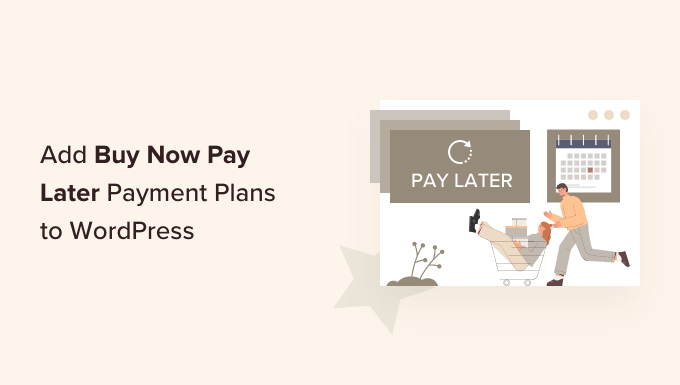
지금 구매 후지불 요금제를 제안하는 이유는 무엇입니까?
지금 구매 나중에 지불하면 고객이 더 쉽게 구매할 수 있기 때문에 온라인 상점에서 전환 및 평균 주문 가치를 높이는 데 도움이 됩니다.
지금 구매 후지불 결제 방식을 통해 고객은 온라인 구매 시 아무것도 지불하지 않거나 아주 적은 금액을 선불로 지불하고 시간이 지남에 따라 나머지 금액을 지불할 수 있습니다.
지금 구매하면 나중에 사용할 수 있는 다양한 유형의 모델이 있습니다. 예를 들어, 고객은 총 금액을 3~4회 분할하거나 특정 일수 후에 전체 금액을 지불할 수 있습니다. 일부 지불 제공업체는 고가 또는 사치품에 대한 융자를 제공하기도 합니다.
지금 구매 후지불 결제 옵션을 제공할 때 가장 좋은 점은 비즈니스에서 전액을 선불로 받고 사기로부터 보호된다는 것입니다. 반면에 고객은 선호하는 품목을 구매하고 적합할 때 지불할 수 있는 유연성을 얻습니다.
즉, WordPress에서 지금 구매 후 지불 계획을 제안하는 방법을 살펴보겠습니다.
WordPress에 지금 구매 후지불 요금제 추가
WordPress에서 후불 결제 옵션을 제공하는 가장 좋은 방법은 WP Simple Pay를 사용하는 것입니다. WordPress를 위한 최고의 Stripe 결제 플러그인이며 장바구니를 설정할 필요 없이 온라인 결제를 수락할 수 있습니다.
플러그인은 결제 양식 작성기와 함께 제공되며 웹사이트에서 일회성 또는 반복 결제를 쉽게 수락할 수 있습니다. WP Simple Pay를 사용하면 Klarna 또는 Afterpay를 추가하여 지금 구매 후 지불을 수락할 수 있습니다.
참고로 WP Simple Pay Pro 플랜에는 지금 구매 후 지불 방법이 포함되어 있습니다. 시도할 수 있는 플러그인의 무료 버전도 있습니다.
먼저 WP Simple Pay 플러그인을 설치하고 활성화해야 합니다. 도움이 필요하면 WordPress 플러그인 설치 방법에 대한 가이드를 참조하세요.
활성화되면 플러그인이 자동으로 설정 마법사를 시작합니다. 계속해서 '시작하기' 버튼을 클릭합니다.
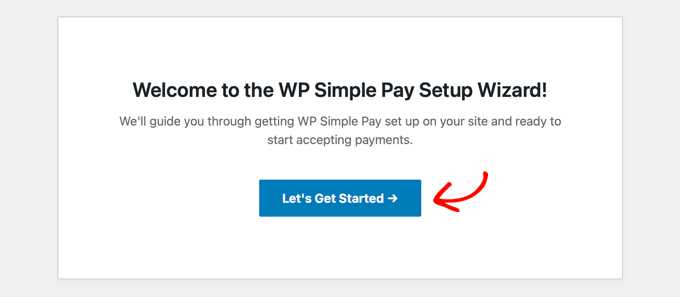
그런 다음 라이센스 키를 입력해야 합니다. 라이선스 키는 WP Simple Pay 계정 영역에서 쉽게 찾을 수 있습니다.
라이센스 키를 복사하여 설치 마법사에 붙여넣기만 하면 됩니다. 완료되면 '활성화 및 계속' 버튼을 클릭합니다.
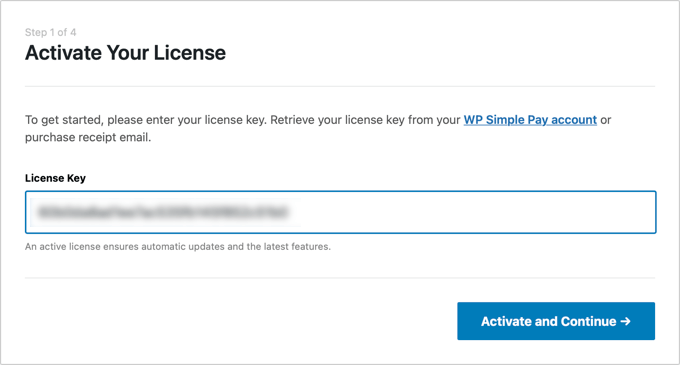
다음 단계에서는 Stripe 계정을 WP Simple Pay와 연결해야 합니다. Stipe는 가장 인기 있는 지불 게이트웨이 중 하나이며 합법적인 비즈니스를 가진 사람은 누구나 Stripe 계정을 만들어 온라인 지불을 수락할 수 있습니다.
그런 다음 'Stripe로 연결' 버튼을 클릭하여 계속 진행합니다.
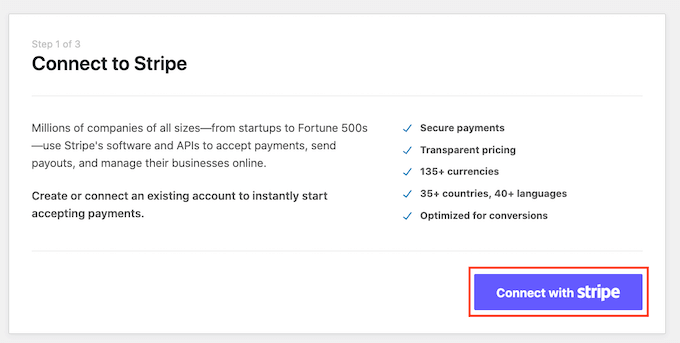
이제 Stripe 계정에 로그인하거나 새 계정을 만들고 화면 지침에 따라 WP Simple Pay에 연결하세요.
기억해야 할 중요한 점은 Stripe을 사용하려면 사이트에 SSL 암호화가 있어야 한다는 것입니다. 요즘 대부분의 WordPress 호스팅에는 무료 SSL 인증서가 함께 제공됩니다. SSL 인증서가 없는 경우 웹사이트를 HTTP에서 HTTPS로 이동하는 방법에 대한 가이드를 참조하세요.
Stripe로 WP Simple Pay를 연결하면 설정 마법사에서 이메일 구성을 요청합니다. 결제 영수증, 예정된 인보이스 및 결제 알림에 대한 이메일 알림을 수신하는 옵션을 활성화하고 보낼 이메일 주소를 입력할 수 있습니다.
참고 : 알림을 받지 못하는 경우 일반적인 문제일 수 있으므로 WordPress에서 이메일을 보내지 않는 문제를 해결하는 방법에 대한 가이드를 확인해야 합니다.
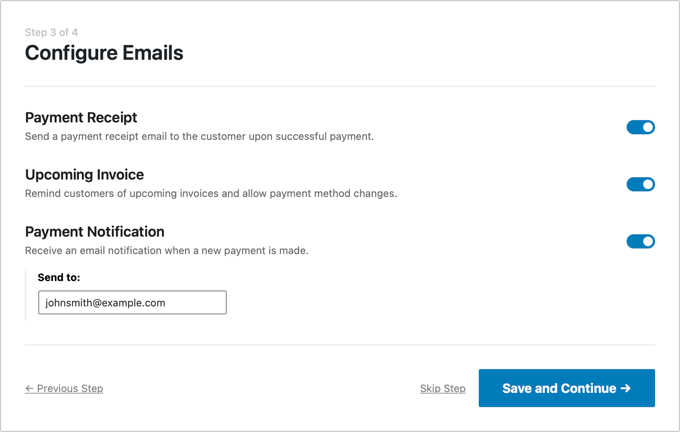
완료되면 '저장하고 계속하기' 버튼을 클릭하기만 하면 됩니다.
설정 마법사의 마지막 단계는 지불 양식을 만드는 것입니다. 계속해서 '결제 양식 만들기' 버튼을 클릭합니다.
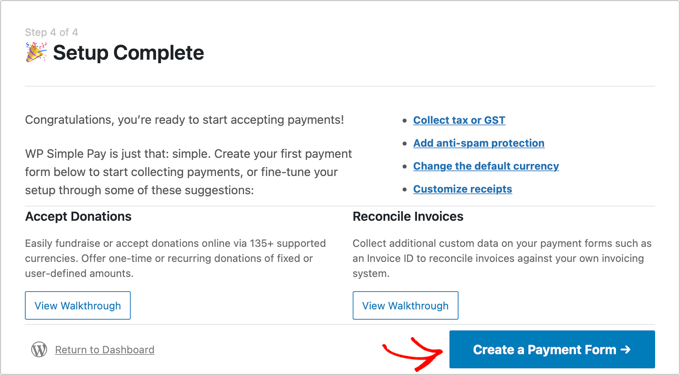
지금 구매 후지불 결제 양식 만들기
WP Simple Pay는 Klarna 및 Afterpay/Clearpay를 포함하여 지금 구매 후 지불을 수락할 수 있는 2가지 지불 방법을 제공합니다.
두 가지 방법 중 선택은 귀하의 위치와 판매하는 제품 유형에 가장 적합한 방법에 따라 다릅니다. Klarna와 Afterpay는 특정 지역에서 작동하고 특정 제품을 판매할 수 있기 때문입니다.
이제 구매 후 후불 결제 방법 모두에 대해 자세히 살펴보고 결제 양식을 만들어 보겠습니다.
Klarna 지금 구매 후지불 결제 양식 만들기
Klarna는 고객이 지금 구매하고 나중에 지불할 수 있는 4가지 방법을 제공합니다. 3~4회 무이자 할부, 14일, 21일, 30일 후 후불, 신용카드로 즉시 전액 납부, 금융을 받아 총액을 여러 달에 걸쳐 분할 납부할 수 있습니다.
고객이 사용할 수 있는 지금 구매 후 지불 모델 유형은 고객이 거주하는 국가에 따라 다릅니다.
Klarna는 오스트리아, 벨기에, 덴마크, 에스토니아, 핀란드, 프랑스, 독일, 그리스, 아일랜드, 이탈리아, 라트비아, 리투아니아, 네덜란드, 노르웨이, 슬로바키아, 슬로베니아, 스페인, 스웨덴, 영국 및 미국.

자선 단체 및 정치 조직, 정당 또는 이니셔티브에는 Klarna를 사용할 수 없습니다.
결제 양식을 만들려면 설정 마법사에서 '결제 양식 만들기' 버튼을 클릭하거나 WordPress 관리자 패널에서 WP Simple Pay » Add New 페이지로 이동하세요.
이제 'Klarna(지금 구매, 나중에 지불) 양식' 템플릿을 선택하기만 하면 됩니다.
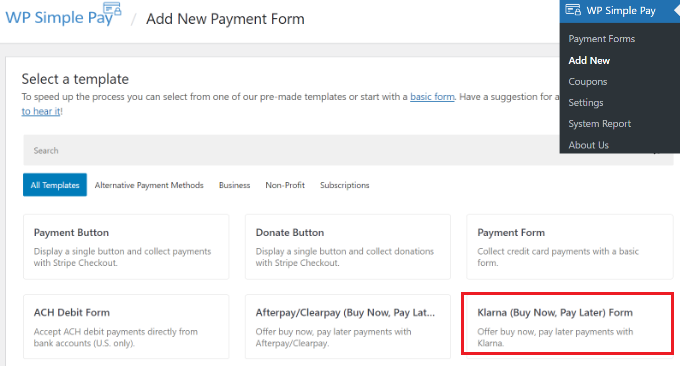
그런 다음 '결제' 탭으로 이동하여 가격을 추가합니다.
여기에서 금액을 입력하고, 레이블을 변경하고, 일회성 또는 구독 기반 결제를 수락할지 여부를 선택할 수 있습니다.

그런 다음 '양식 필드' 탭으로 이동하여 양식에 추가하려는 추가 필드를 추가할 수 있습니다.
'결제 수단' 섹션에서 Klarna 옵션이 활성화된 것을 볼 수 있습니다. 원하는 경우 양식에 더 많은 결제 수단을 추가할 수도 있습니다.
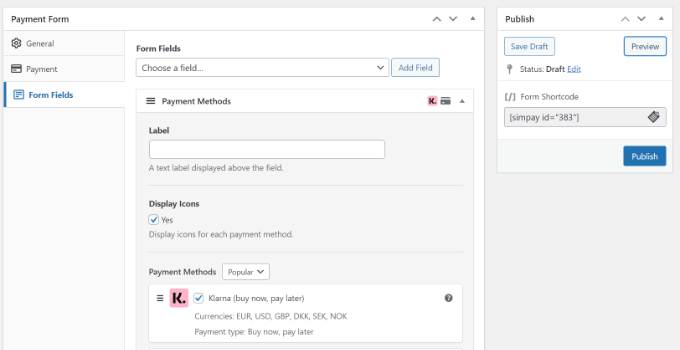
다음으로 지불 양식을 미리 보고 게시할 수 있습니다.
그런 다음 웹사이트의 방문 페이지나 블로그 게시물에 양식을 추가하기만 하면 됩니다.
그렇게 하려면 WordPress 콘텐츠 편집기로 이동하여 'WP Simple Pay' 블록을 추가하기만 하면 됩니다. 그런 다음 드롭다운 메뉴에서 Klarna 지금 구매 나중에 지불 양식을 선택합니다.

그런 다음 양식을 미리 보고 게시할 수 있습니다.
웹사이트를 방문하기만 하면 지금 구매 후 지불 방식이 실제로 사용되는 모습을 볼 수 있습니다.
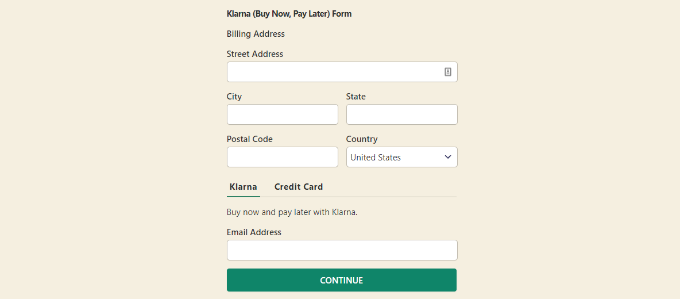
Afterpay/Clearpay 지금 구매 후불 결제 양식 만들기
Afterpay/Clearpay는 지금 구매 후 후불 결제를 수락할 수 있는 또 다른 결제 방법입니다.
Afterpay는 호주, 캐나다, 프랑스, 이탈리아, 뉴질랜드, 스페인, 영국 및 미국에서 사용할 수 있습니다.
Klarna와 달리 Afterpay는 고객이 4분할만 할 수 있습니다. 또한 결제 수단을 사용하여 주류, 디지털 게임 및 앱, 기부, 전자 제품, 플래시 판매, 예약 주문 및 여행을 판매할 수 없습니다.
Afterpay 지불 양식을 만들려면 WordPress 관리자 패널에서 WP Simple Pay » Add New 페이지로 이동하여 'Afterpay/Clearpay(지금 구매, 나중에 지불) 양식' 템플릿을 선택합니다.
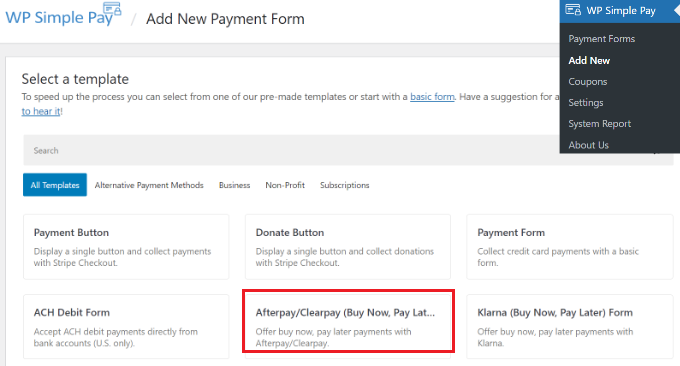
다음으로 '결제' 탭으로 이동하여 가격을 설정할 수 있습니다.
플러그인을 사용하면 결제 모드를 선택하고, 레이블을 입력하고, 결제 금액을 선택하고, 일회성 또는 구독 기반 결제를 선택할 수 있습니다.

그런 다음 '양식 필드' 탭으로 이동하여 더 많은 양식 필드를 추가할 수 있습니다.
'결제 방법' 섹션에서 후불 결제 옵션이 활성화되어 있는지 확인하고 양식에 더 많은 결제 옵션을 추가할 수도 있습니다.
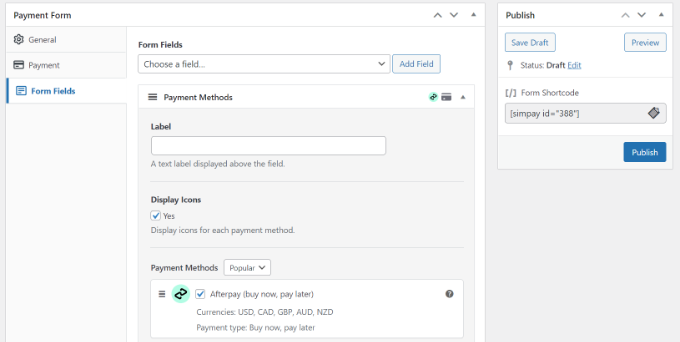
이제 결제를 미리 봅니다. 모든 것이 좋아 보이면 '게시' 버튼을 클릭하기만 하면 됩니다.
다음으로, 포스트나 페이지에 Afterpay 지금 구매 나중에 지불 양식을 추가할 수 있습니다. WordPress 콘텐츠 편집기에서 'WP Simple Pay' 블록을 추가하고 드롭다운 메뉴에서 양식을 선택합니다.

그런 다음 페이지를 미리 보고 게시할 수 있습니다.
이제 귀하의 웹사이트를 방문하여 Afterpay 지금 구매 후 지불 양식이 실제로 작동하는지 확인하십시오.
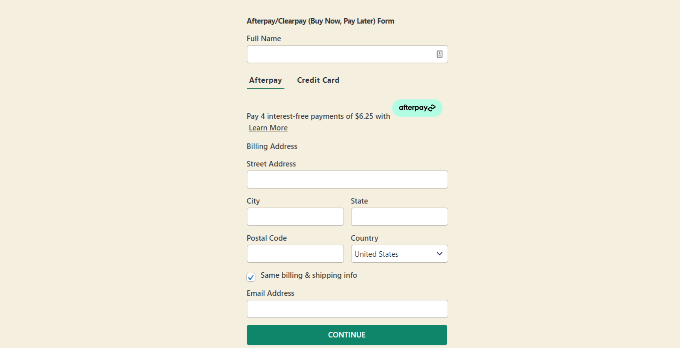
이 기사가 WordPress에 "지금 구매 나중에 지불" 지불 계획을 추가하는 방법을 배우는 데 도움이 되었기를 바랍니다. 이메일 뉴스레터와 중소기업을 위한 최고의 자동 다이얼러 소프트웨어를 만드는 방법에 대한 가이드도 확인할 수 있습니다.
이 기사가 마음에 들면 WordPress 비디오 자습서용 YouTube 채널을 구독하십시오. Twitter와 Facebook에서도 찾을 수 있습니다.
